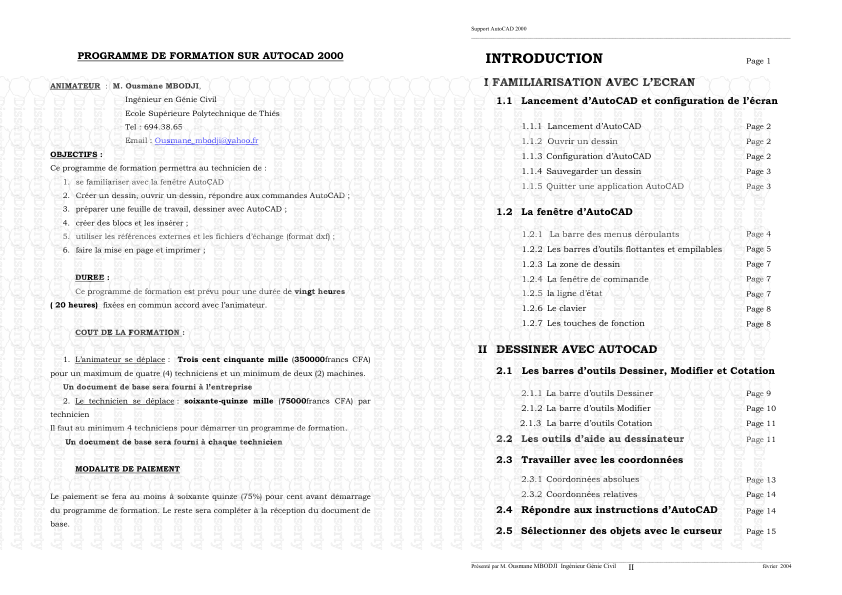PROGRAMME DE FORMATION SUR AUTOCAD 2000 ANIMATEUR : M. Ousmane MBODJI, Ingénieu
PROGRAMME DE FORMATION SUR AUTOCAD 2000 ANIMATEUR : M. Ousmane MBODJI, Ingénieur en Génie Civil Ecole Supérieure Polytechnique de Thiés Tel : 694.38.65 Email : Ousmane_mbodji@yahoo.fr OBJECTIFS : Ce programme de formation permettra au technicien de : 1. se familiariser avec la fenêtre AutoCAD 2. Créer un dessin, ouvrir un dessin, répondre aux commandes AutoCAD ; 3. préparer une feuille de travail, dessiner avec AutoCAD ; 4. créer des blocs et les insérer ; 5. utiliser les références externes et les fichiers d’échange (format dxf) ; 6. faire la mise en page et imprimer ; DUREE : Ce programme de formation est prévu pour une durée de vingt heures ( 20 heures) fixées en commun accord avec l’animateur. COUT DE LA FORMATION : 1. L’animateur se déplace : Trois cent cinquante mille (350000francs CFA) pour un maximum de quatre (4) techniciens et un minimum de deux (2) machines. Un document de base sera fourni à l’entreprise 2. Le technicien se déplace : soixante-quinze mille (75000francs CFA) par technicien Il faut au minimum 4 techniciens pour démarrer un programme de formation. Un document de base sera fourni à chaque technicien MODALITE DE PAIEMENT Le paiement se fera au moins à soixante quinze (75%) pour cent avant démarrage du programme de formation. Le reste sera compléter à la réception du document de base. Support AutoCAD 2000 _________________________________________________________________________________________________________________ _________________________________________________________________________________________________________________ Présenté par M. Ousmane MBODJI Ingénieur Génie Civil février 2004 II INTRODUCTION Page 1 I FAMILIARISATION AVEC L’ECRAN 1.1 Lancement d’AutoCAD et configuration de l’écran 1.1.1 Lancement d’AutoCAD Page 2 1.1.2 Ouvrir un dessin Page 2 1.1.3 Configuration d’AutoCAD Page 2 1.1.4 Sauvegarder un dessin Page 3 1.1.5 Quitter une application AutoCAD Page 3 1.2 La fenêtre d’AutoCAD 1.2.1 La barre des menus déroulants Page 4 1.2.2 Les barres d’outils flottantes et empilables Page 5 1.2.3 La zone de dessin Page 7 1.2.4 La fenêtre de commande Page 7 1.2.5 la ligne d’état Page 7 1.2.6 Le clavier Page 8 1.2.7 Les touches de fonction Page 8 II DESSINER AVEC AUTOCAD 2.1 Les barres d’outils Dessiner, Modifier et Cotation 2.1.1 La barre d’outils Dessiner Page 9 2.1.2 La barre d’outils Modifier Page 10 2.1.3 La barre d’outils Cotation Page 11 2.2 Les outils d’aide au dessinateur Page 11 2.3 Travailler avec les coordonnées 2.3.1 Coordonnées absolues Page 13 2.3.2 Coordonnées relatives Page 14 2.4 Répondre aux instructions d’AutoCAD Page 14 2.5 Sélectionner des objets avec le curseur Page 15 Support AutoCAD 2000 _________________________________________________________________________________________________________________ _________________________________________________________________________________________________________________ Présenté par M. Ousmane MBODJI Ingénieur Génie Civil février 2004 III .III- Habillage d’un plan 3.1 Les hachures Page 16 3.2 Ajouter du texte au dessin 3.2.1 Ligne de texte simple Page 17 3.2.2 Paragraphe de texte Page 17 3.2.3 Modifier un texte Page 18 3.3 Ajouter des côtes au dessin Page 18 IV- Préparation d’une feuille de travail dans AutoCAD 4.1 Les modes de démarrage Page 20 4.2 Contrôle des unités Page 22 4.3 Limites du dessin Page 23 4.4 Gestion des calques Page 24 4.5 Les styles de textes Page 26 4.6 Les styles de côtes Page 27 V- Créer des blocs et les insérer 5-1 Procédure de création de blocs internes Page 28 5-2 Procédure pour créer un bloc externe Page 29 5-3 Procédure pour insérer un bloc Page 30 5-4 Mise à jour d’un bloc Page 30 Support AutoCAD 2000 _________________________________________________________________________________________________________________ _________________________________________________________________________________________________________________ Présenté par M. Ousmane MBODJI Ingénieur Génie Civil février 2004 IV VI Utiliser les références externes et les fichiers d’échange (Format dxf) 6-1 les références externes Page 31 6-1-1 Attacher une référence externe (xref) Page 32 6-1-2 Détacher une référence externe Page 33 6-1-3 Recharger une référence externe Page 33 6-1-4 Délimiter le contour d’une référence externe Page 33 6-2 Fichiers de format DXF 6-2-1 Exporter des fichiers DXF : Page 34 6-2-2 Ouvrir ou importer des fichiers DXF Page 35 VII Mise en page et impression 7-1 Espace papier – Espace objet Page 35 7-2 Créer des fenêtres flottantes dans l’espace papier Page 36 7-3 Contrôle de l’échelle dans l’espace papier Page 37 7-4 Configuration du tracé Page 37 BIBLIOGRAPHIE : 9 L’INTEGRALE de AutoCAD 2000 , Collection Marabout ; 9 Platinium2000, Dictionnaire ; 9 Internet Support AutoCAD 2000 _________________________________________________________________________________________________________________ _________________________________________________________________________________________________________________ Présenté par M. Ousmane MBODJI Ingénieur Génie Civil février 2004 V Support AutoCAD 2000 _________________________________________________________________________________________________________________ _________________________________________________________________________________________________________________ Présenté par M. Ousmane MBODJI Ingénieur Génie Civil février 2004 1 INTRODUCTION AutoCAD est un logiciel de DAO (Dessin Assisté par Ordinateur) utilisé dans divers domaines de création de plans. Il est développé par Autodesk INC. Sa première présentation date des années 80, plus précisément avec la version 1.0 appelée encore AutoCAD 80 qui date du mois d’août 1982. Plusieurs versions ont vu le jour. La dernière en date est AutoCAD 2000. Il existe de nombreux programmes annexes à AutoCAD permettant de transformer ce dernier en un véritable outil de CAO (Conception Assistée par Ordinateur) adapté à chaque application particulière. Exemple : Architectural Desktop : conception en architecture, Mechanical Desktop : pour la conception mécanique AutoCAD MAP : outil de création, de gestion et de maintenance des cartes avec liaison à des bases de données , Roadcalc de Eagle-point pour la conception géométrique des routes etc. Depuis la version R14, Autodesk n’a cessé de développer les programmes d’AutoCAD. Alors qu’il était une application sous DOS et UNIX jusqu’à la version 13, actuellement avec AutoCAD 2000 ce logiciel est devenu une véritable application 32 bit pour Windows 95/98 et NT. Dans ce cours, on suppose que toutes les notions de base relatives au dessin industriel en mécanique et du Génie civil sont acquises ; à savoir, les notions de formats, de types de traits, de sections, de coupes, de représentations des vues en deux dimensions, de cotations, de lecture des mécanismes (en coupe ou non) même les plus complexes. Support AutoCAD 2000 _________________________________________________________________________________________________________________ _________________________________________________________________________________________________________________ Présenté par M. Ousmane MBODJI Ingénieur Génie Civil février 2004 2 I FAMILIARISATION AVEC L’ECRAN 1.2 Lancement d’AutoCAD et configuration de l’écran 1.1.1 Lancement d’AutoCAD : Double clic sur l’icône de raccourci sur le bureau , ou Cliquer sur Démarrer de la barre des tâches de Windows → choisissez Programme / AutoCAD 2000- Français / AutoCAD 2000-Français. Patientez le temps que l’application se charge en mémoire. Une boite de dialogue va s’afficher : c’est la boite de dialogue Démarrage. Elle permet de choisir un mode de paramétrage de la feuille (limites, unités, échelle etc.) parmi les trois qui suivent : 1 . Commencer le dessin avec un assistant : permet à l’utilisateur de définir pas à pas les paramètres de sa feuille de travail ; 2. Commencer avec un gabarit : l’utilisateur commence avec un prototype de feuille où la plupart des paramètres sont déjà définies 3. Commencer avec un brouillon : l’utilisateur doit définir tous les paramètres de sa feuille de travail 1.1.2 Ouvrir un dessin : cliquer sur le menu Fichier / Ouvrir ou cliquer sur l’icône : la boite de dialogue sélectionner un fichier s’affiche. Sélectionner le fichier qu’on veut ouvrir en spécifiant le chemin d’accès et cliquer sur ouvrir ou double clic sur le fichier choisi. On peut créer un nouveau dessin à partir d’un dessin existant qui est ouvert : cliquer sur Nouveau document de la barre d’outils standard. Ou cliquer sur le menu Fichier / Nouveau 1.1.3 Configuration d’AutoCAD : Au démarrage, AutoCAD utilise les périphériques définies dans Windows. Leur modification se fait à partir de la boite de dialogue option du menu Outils ( Outils / options…). On peut ainsi modifier : La couleur de l’écran : cliquer sur affichage Le périphérique de pointage : cliquer sur dessin Les paramètres d’impression : cliquer sur traçage Réduire l’intervalle de sauvegarde qui est par défaut égale à 120 mn : cliquer sur ouvrir et enregistrer Etc. Support AutoCAD 2000 _________________________________________________________________________________________________________________ _________________________________________________________________________________________________________________ Présenté par M. Ousmane MBODJI Ingénieur Génie Civil février 2004 3 1.1.4 Sauvegarder un dessin : Fichier / Enregistrer cliquer sur l’icône : conserve le nom d’origine Fichier / Enregistrer sous : copie sous un nouveau nom On peut cliquer directement sur l’icône Enregistrer de la barre d’outils standard AutoCAD sauvegarde automatiquement votre travail par intervalle de temps défini par l’utilisateur ou par défaut toutes les 120 mn sous le nom Auto.SV$ dans le répertoire Temp de Windows. La variable SAVETIME permet de configurer la sauvegarde automatique sur AutoCAD. Les fichiers AutoCAD sont sauvés sur l’extension dwg. A chaque sauvegarde du dessin en cours AutoCAD crée une copie de sauvegarde d’extension bak. C’est une copie de secours portant le même nom que ce dessin. Pour récupérer un dessin en cas de défaillance du système, il convient donc de copier le fichier xxx.bak sous un autre nom yyy.dwg et puis ouvrir ce dernier dans AutoCAD. 1.1.5 Quitter une application AutoCAD : Fichier / Quitter et répondre aux instructions d’AutoCAD Ou cliquer sur le bouton fermer situer sur le coin supérieur droit de l’écran. Support AutoCAD 2000 _________________________________________________________________________________________________________________ _________________________________________________________________________________________________________________ Présenté par M. Ousmane MBODJI Ingénieur Génie Civil février 2004 4 1.2 La fenêtre uploads/s3/ cours-autocad 1 .pdf
Tags
Administrationautocad _________________________________________________________________________________________________________________ dessin cliquer génieDocuments similaires



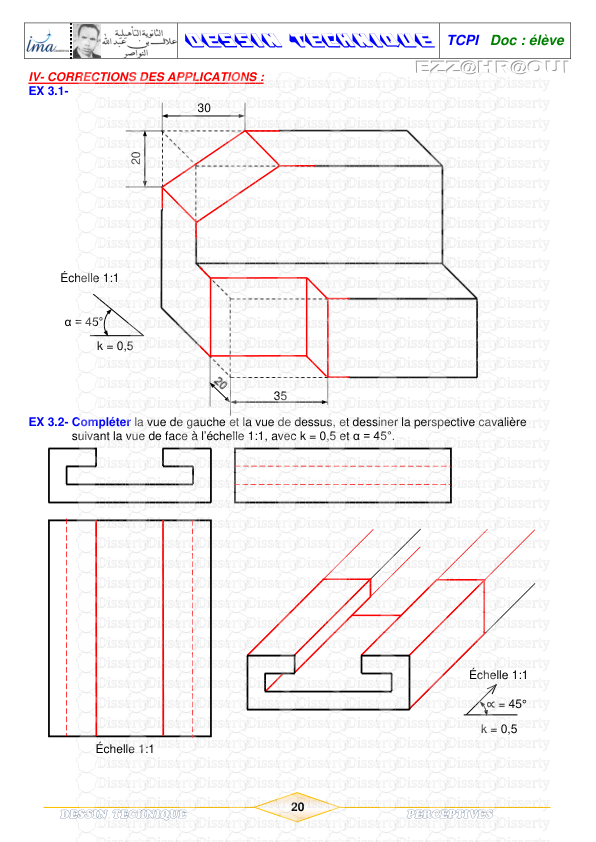





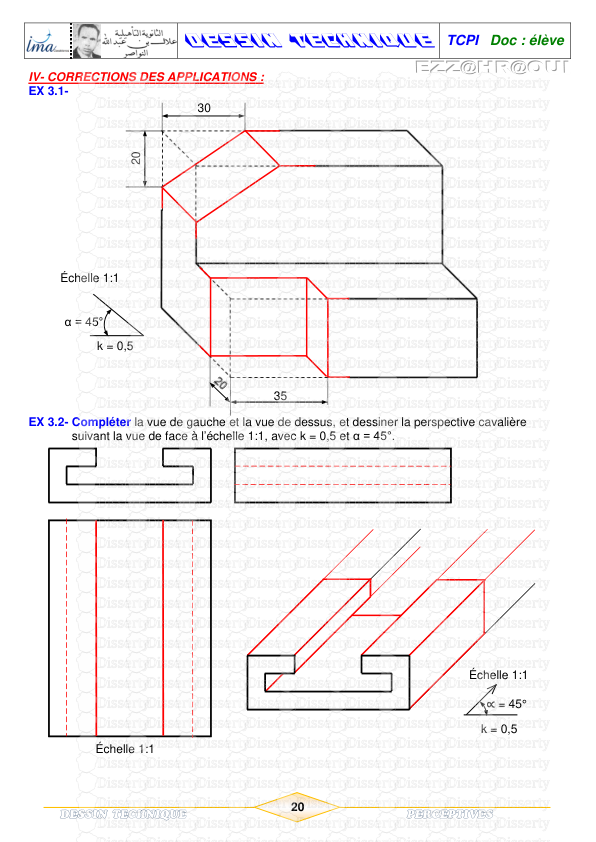
-
47
-
0
-
0
Licence et utilisation
Gratuit pour un usage personnel Attribution requise- Détails
- Publié le Dec 20, 2021
- Catégorie Creative Arts / Ar...
- Langue French
- Taille du fichier 0.5081MB